手机如何通过投屏连接网络?
- 家电指南
- 2025-05-07
- 37
在这个科技迅猛发展的时代,手机通过投屏连接网络,让我们能够将手机上的内容轻松显示在电视或其他大屏幕上。无论是观看电影、展示演示文稿还是进行游戏,这一技术都为用户带来了极大的便利。本文将为您提供一个全面的指南,教您如何通过各种方法实现手机到网络的投屏连接。
一、投屏前的准备工作
在开始手机投屏之前,确保您的设备满足一些基本条件:
手机要求:确保您的手机支持无线投屏功能。大多数现代智能手机,包括iOS和Android设备,都具备此功能。
网络连接:手机和您想要投屏的显示设备都需要连接到同一个网络。有线连接或无线WiFi都可以,但WiFi是最常见的选择。
显示设备支持:您的电视或显示器必须支持Miracast、Chromecast或其他无线显示技术。
必要软件:某些情况下,您可能需要下载特定的应用程序来支持投屏。
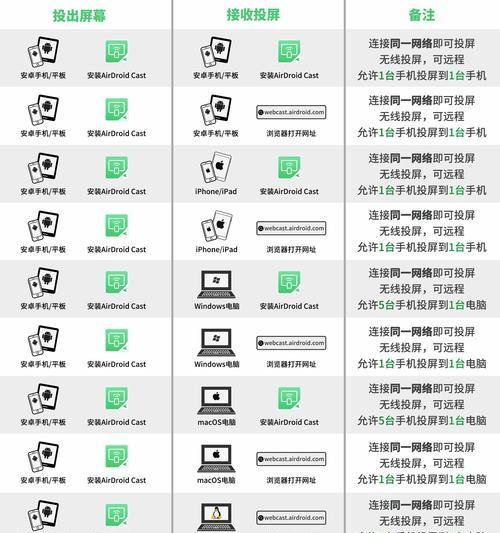
二、无线投屏操作步骤
1.使用Miracast
检查设备支持:首先确保您的电视或显示设备支持Miracast技术。
打开手机设置:在手机的设置中找到“显示”或“更多连接选项”。
选择投屏设备:在该菜单中,选择“无线显示”或“屏幕镜像”,然后选择您的显示设备。
2.使用GoogleCast(Chromecast)
连接Chromecast设备:将Chromecast设备连接到电视的HDMI端口,并确保您的电视处于相应的输入模式。
连接同一WiFi网络:确保您的手机和Chromecast连接到同一WiFi网络。
使用GoogleHome应用:在手机上安装并打开GoogleHome应用,按照指示完成设备的设置。
选择要投屏的应用:在兼容的应用中,选择菜单中的“Cast”选项,然后选择您的Chromecast设备。
3.利用AirPlay(仅限iOS设备)
连接至同一WiFi网络:确保您的iPhone和AppleTV连接到同一WiFi网络。
选择屏幕镜像:在iPhone的控制中心,点击“屏幕镜像”按钮,选择您的AppleTV。
4.利用第三方应用
下载应用程序:有些第三方应用如AirDroid等,也允许您实现手机到电视的投屏。
注册和登录:安装应用后,注册并登录您的账户。
开始投屏:选择投屏功能,按照应用内指示操作。
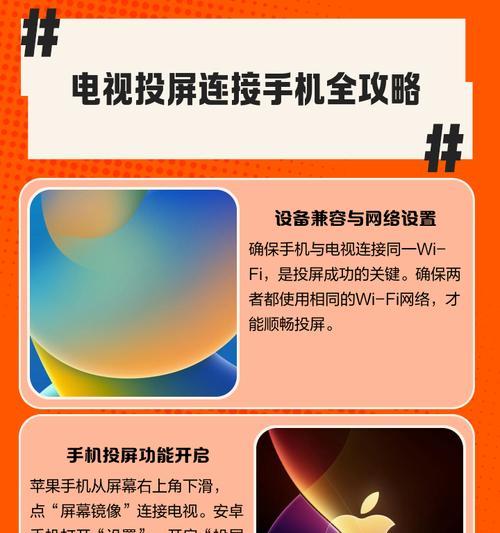
三、常见问题与解决方案
1.投屏时延
问题:在使用无线投屏时可能会遇到画面延迟的问题。
解决方案:确保网络信号强度良好,尽量减少干扰源,可以尝试降低电视分辨率或关闭其他占用网络资源的应用程序。
2.连接失败
问题:设备无法找到或连接到显示设备。
解决方案:确认所有设备均连接到同一WiFi网络,关闭防火墙,重启所有设备尝试重新连接。
3.音频无法同步
问题:有时投屏后画面正常,但音频出现延迟或不同步。
解决方案:检查音频输出设置,确保音频没有被其他设备接收,或尝试使用有线连接代替无线连接。
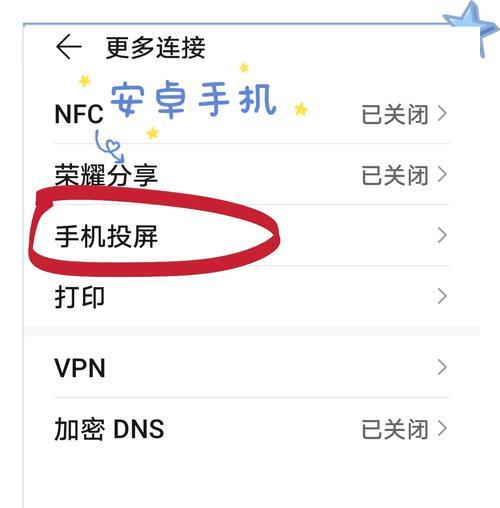
四、小结
通过本文的全面指南,您应该已经掌握了如何通过各种方法让手机通过投屏连接到网络。无论是通过Miracast、Chromecast还是AppleTV等技术,实现这一过程并不复杂。如果在操作过程中遇到任何问题,本文也提供了常见问题的解决方案。现在,您就可以开始享受在大屏幕上分享手机内容的乐趣了。
版权声明:本文内容由互联网用户自发贡献,该文观点仅代表作者本人。本站仅提供信息存储空间服务,不拥有所有权,不承担相关法律责任。如发现本站有涉嫌抄袭侵权/违法违规的内容, 请发送邮件至 3561739510@qq.com 举报,一经查实,本站将立刻删除。